2021.08.14Androidアプリ「Androidデバイスマネージャー」を実際に使ってみた!
大切に持ち歩いているスマートフォンをどこかで落としてしまったり、忘れてしまったり…
そんなヒヤッとする経験をしたことがある人も多いはず。
電話番号やクレジットカードの情報など様々な個人情報が誰かに盗まれてしまうリスクがあることはもちろんのこと、新しい機種を買い直すのもおかなり痛い出費ですよね。
そこで今回はAndroidユーザーの方におすすめしたい大切なスマートフォンがなくなってしまった時に役立つサービス「Androidデバイスマネージャー」をご紹介します!
最近2代目でAndroidスマホを持ち始めた新米ユーザーが実際に使ってみた感想をレポートしますね!
Androidデバイスマネージャーでどんなことができるの?
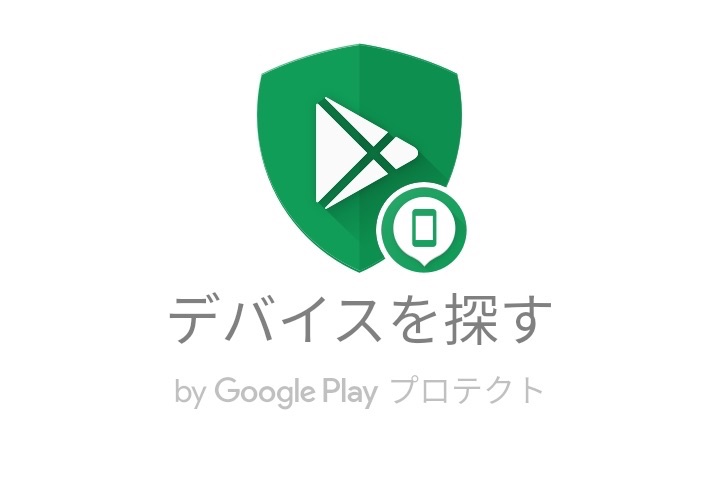
Androidデバイスマネージャーとは、行方がわからなくなったスマートフォンの位置情報を確認できるサービスのこと。AndroidスマホやタブレットとGoogleアカウントを紐付けすることで、遠隔で以下の操作を行うことができます。
【Androidデバイスマネージャーでできる4つのこと】
| 位置特定 | GPS機能を駆使し、スマートフォンの位置を地図上で特定する |
| 音を鳴らす | 着信音を5分間継続的に鳴らすことができる。 マナーモードに設定した状態でも音を鳴らせるので見つける際にとても便利。 |
| ロック | 端末にロックの状態にし、待ち受け画面に「メッセージ」と「連絡先番号」を表示させることができる。 |
| 消去 | スマホ内のデータが盗まれることがないよう、全消去できる。 |
離れた場所からこれらの操作をすることでスマホの位置を特定させ、探すための手助けをしてくれます。
しかしご紹介したこれら4つの操作は以下の条件が整って、はじめて利用することができます。
- 捜索しているスマホの電源が入っていること
- Androidデバイスマネージャーの機能が有効になっていること
Androidデバイスマネージャーを使うために必要な事前設定とは?
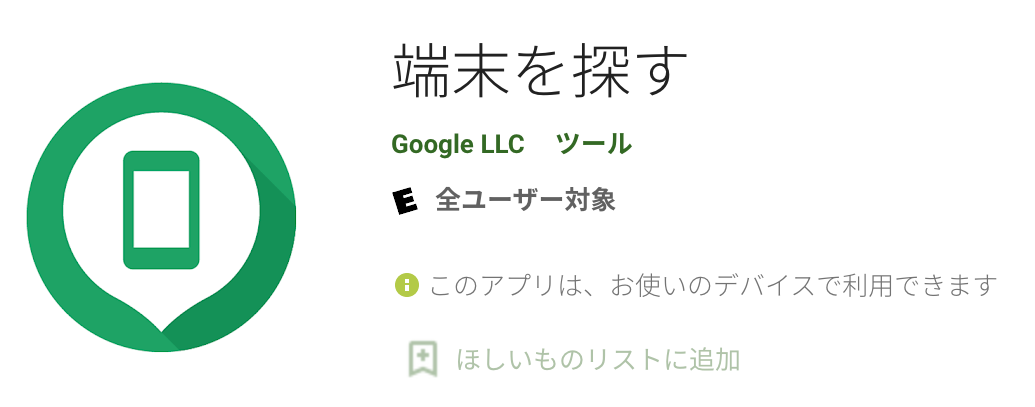
Androidデバイスマネージャーはとても便利な機能ですが、利用するためには事前の設定が必要です。そこでここからは Androidデバイスマネージャーの事前設定について詳しく解説します!
※筆者の使用機種は「OPPO A5」です。機種によって表示される内容が異なりますのでご了承ください。
その1|GPSを有効にする!
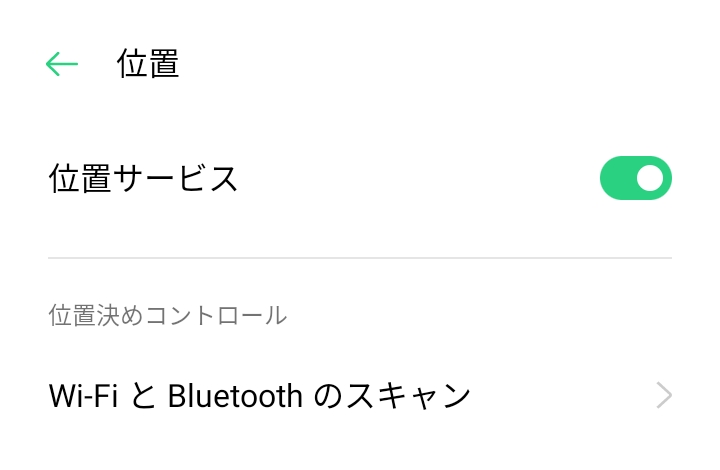
まずは、お使いの AndroidスマホやタブレットGPS機能を有効にする必要があります。
- 「設定」を開く
- 「位置」をタップ
- 「位置サービス」をオンに設定する
その2|「デバイス(端末)を探す」を有効にする
GPSの設定が完了したら、今度は「デバイス(端末)を探す」という機能を有効にする必要があります。
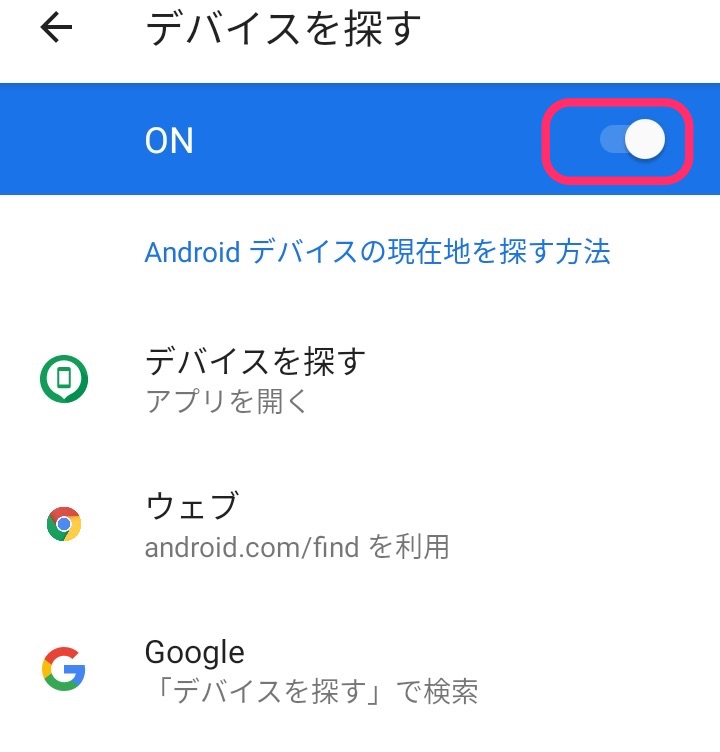
- ホーム画面の「設定」をタップ
- 「セキュリティ」をタップ
- 「デバイスを探す」をオンする
通常はスマホの初期状態で Androidデバイスマネージャーは有効になっているのですが、念の為上記の手順で確認をしてみましょう。
別の Androidスマホから無くしたスマホを探せるって本当?
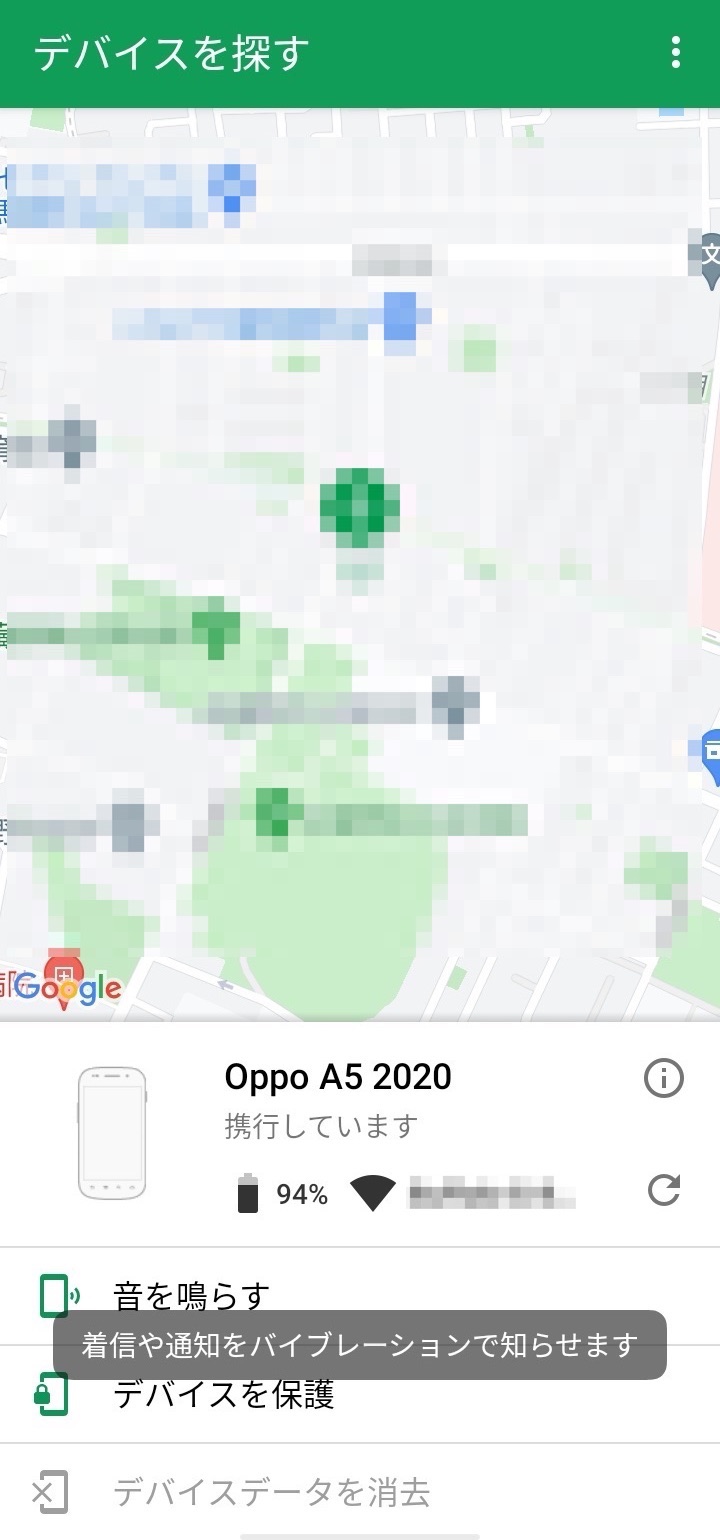
ここからは紛失した Androidスマホを別の Androidスマホから探す方法についてご紹介しますね!
「端末を探す」アプリをインストール
まずは、なくしたスマホを探す別のスマホにアプリをインストールしましょう。
Google Playで「端末を探す」と検索して、アプリをダウンロードしてください。
無料アプリですので、課金される心配はありませんよ。
また、アプリの容量はかなり小さめなので、Wi-Fi環境がなくても問題なくダウンロードできますよ。
Googleアカウントでログイン
アプリをダウンロードしたら、アプリを起動させましょう。
起動するとGoogleアカウントのログイン画面が表示されます。
なくしてしまったスマホと同じGoogleアカウントでログインをしましょう。
ログインする際は「ゲストとしてログイン」をタップしてログインします。
ご自分のGoogleアカウント名とパスワードがわかっていないと探すことができません…
そのため、きちんとアカウント情報を記憶しておきましょうね!
スマホの位置をチェック
ログインが完了すると、スマホの位置を自動的に感知し地図上に表示されます。
スマホをロックする
スマホがある場所まで距離がある場合、スマホをロックすることをおすすめします。
「スマホをロックする」をタップすると、メッセージと電話番号を入力画面が表示されます。
ここで入力した電話番号にだけ発信できるようロックがかかるので、なくしたスマホを見つけてもらえた際に連絡がもらえる可能性が非常に高くなりますよ。
スマホの音を鳴らして正確な場所をチェック
スマホがあるエリアに到着をしたら「音を鳴らす」を選択し、スマホの音を鳴らしてみましょう。
5分間継続的に音が鳴りますので焦らずじっくり探してみましょう。
位置情報がアプリ上で表示されない場合でも、音を鳴らすことができますよ。
それでも見つからない場合は…スマホのデータを削除する
「端末を探す」の「消去」ボタンを押すと、スマホ内のすべてのデータを消去することができます。
万が一スマホの電源がきれた状態の場合でも、電源がオンになって通信可能な状態になったらデータが消去されるので安心ですね。
パソコンからも無くしたスマホも探せる?!
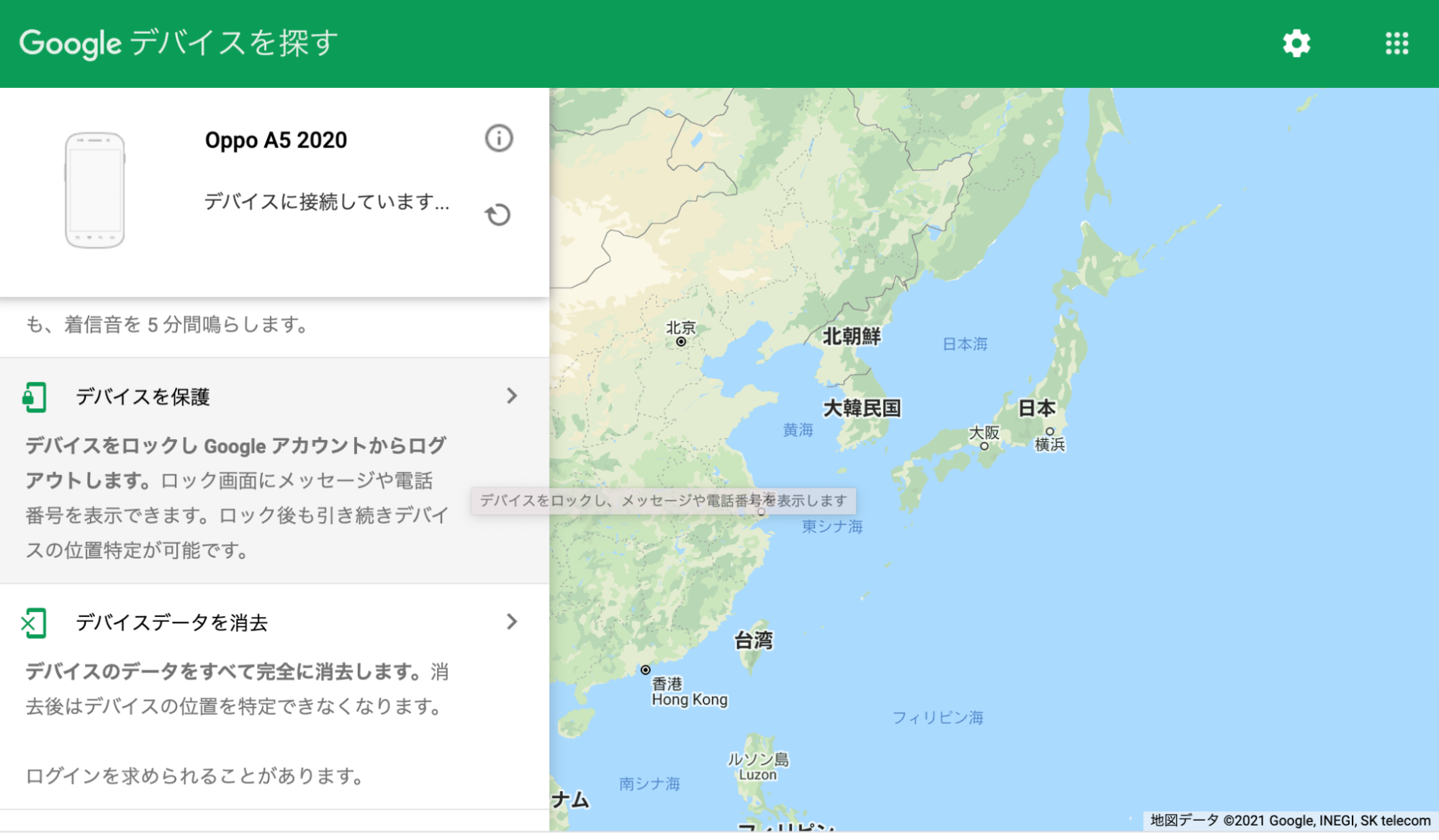
ほかの Android端末をお持ちでない場合、お使いのパソコンからもなくしたスマホを探せますよ。
- ブラウザの「端末を探す」にアクセスをする
- Googleアカウントでログインする
- ログイン後は、他の Android端末で探す場合と同様の操作を行う
スマホアプリよりも地図が広域で表示できますので、アプリよりも場所の特定がしやすい場合がありますよ!
まとめ
知っておくととても便利な「 Androidでバイスマネージャー」についてご紹介しました!
我が家の場合は夫婦ともにサブスマホとしてAndroidを所有しているので、アプリをダウンロードして万が一の時に備えていますよ!
大切なスマホがなくなってしまった時も冷静に行動できますので、この機会にぜひAndroidデバイスマネージャーの使い方を覚えておきましょう!
テルルではこんな記事も紹介しています
アプリやってみたの他の記事 →






